Hoe YouTube te installeren als een Progressive Web App (PWA) op Windows 10
Google Chrome Windows 10 Microsoft Voordeel Youtube Held / / February 27, 2021
Laatst geupdate op
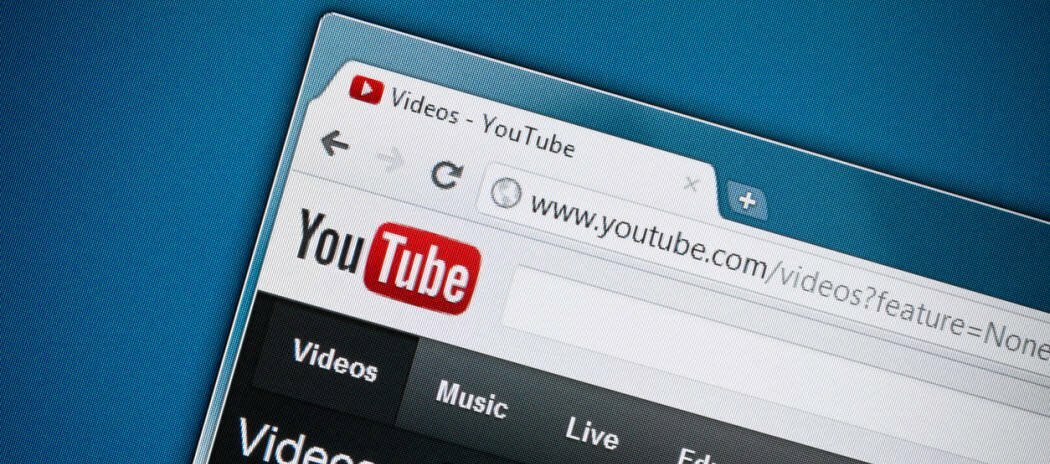
YouTube is nu beschikbaar als een Progressive web-app (PWA) en kan worden geïnstalleerd via op Chromium gebaseerde browsers zoals Google Chrome en Microsoft Edge. YouTube heeft nog nooit een officiële app beschikbaar gehad in de Microsoft Store. Natuurlijk kan dat altijd pin de site op uw taakbalk, maar PWA's zijn bedoeld om robuustere functionaliteit te bieden.
YouTube geïnstalleerd als een PWA werkt hetzelfde als in uw browser. Alle functies die u gewend bent, zijn aanwezig, bijvoorbeeld picture-in-picture en statistieken voor nerds. Hier ziet u hoe u YouTube als een PWA op Windows 10 kunt installeren met Chrome of Edge.
YouTube als app van Microsoft Edge
Start Microsoft Edge en ga naar youtube.com. Dan zou je een "+”Pictogram in de adresbalk. Klik erop en klik op het Installeren knop die omhoog komt.
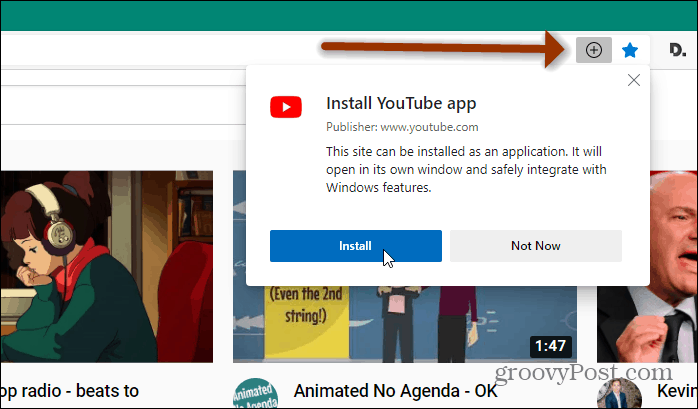
Je kunt ook naar youtube.com gaan en op het Instellingen en meer knop (drie puntjes) in de rechterbovenhoek van de browser. Scroll naar beneden en beweeg over Apps en klik Installeer YouTube.
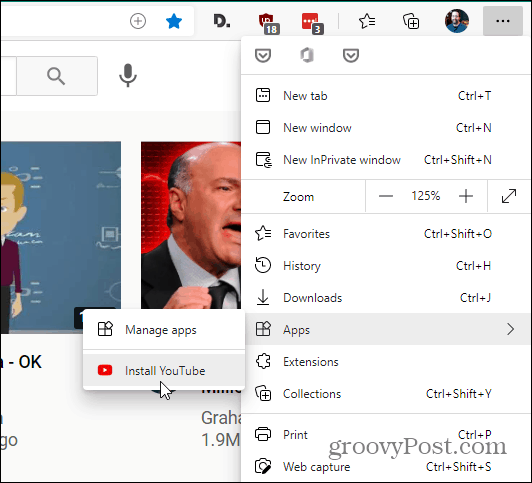
Het duurt even voordat de YouTube PWA is geïnstalleerd en deze wordt meteen op uw bureaublad gestart.
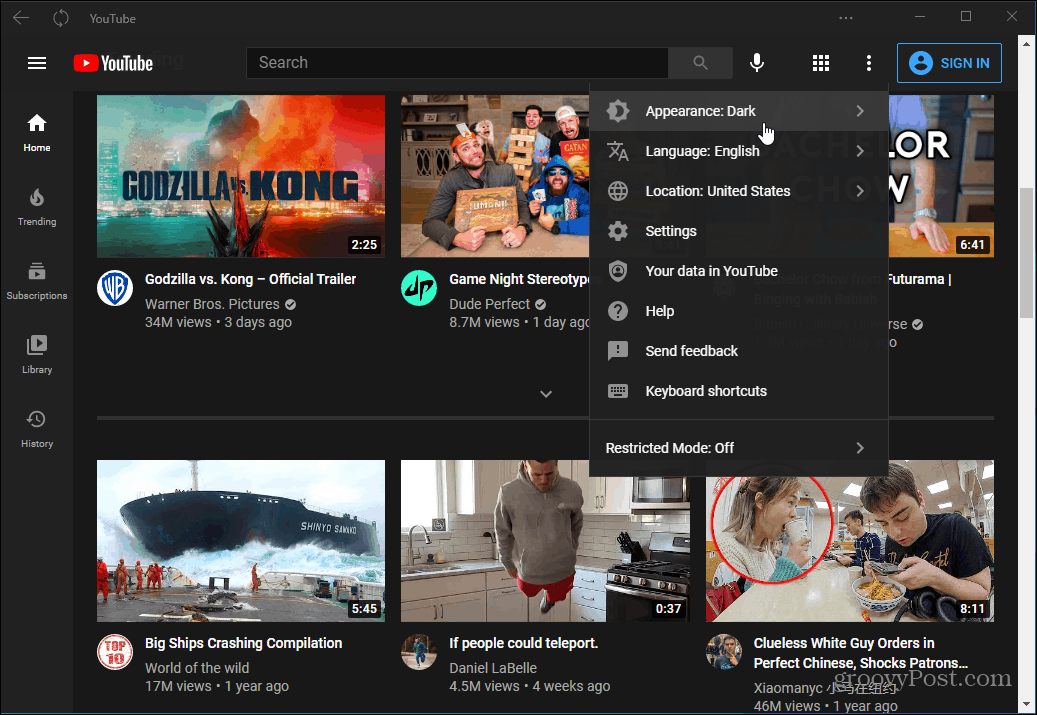
YouTube als een app van Google Chrome
Start Google Chrome en ga naar youtube.com. Klik vervolgens op de "+”Pictogram in de adresbalk en vervolgens het Installeren knop.
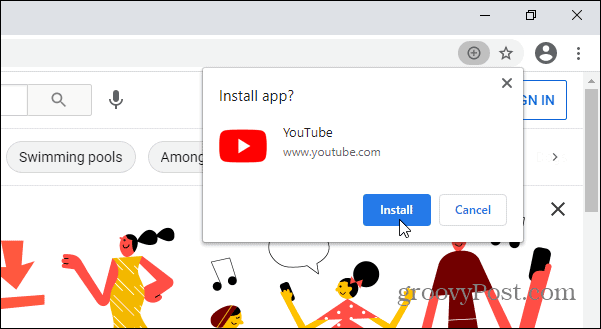
U kunt ook op het Instellingen knop in de rechterbovenhoek van de browser. Klik vervolgens in het menu op Installeer YouTube.
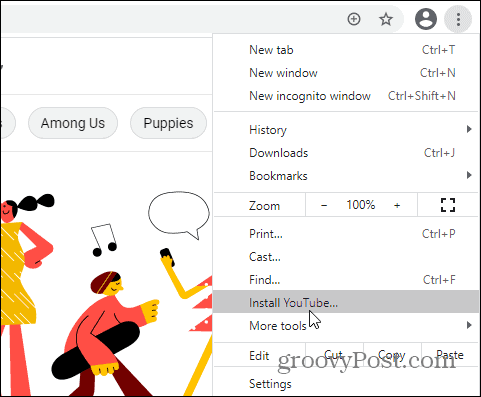
Zoek de YouTube Desktop-app
Omdat het een app is, wordt deze ook toegevoegd aan het Start-menu en het bureaublad. Klik op de Startknop en je ziet het onder het gedeelte 'Recent toegevoegd' bovenaan als je dat nog niet hebt gedaan verwijderd.
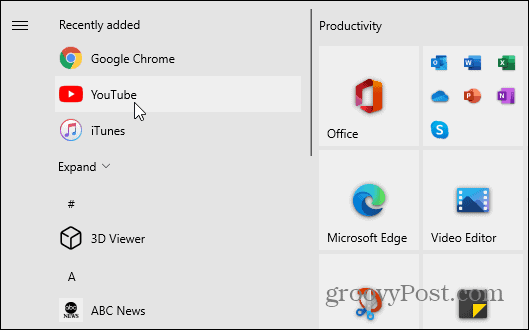
U vindt het ook onder het eerste letter op de Apps-lijst. Vervolgens kunt u er met de rechtermuisknop op klikken en deze als tegel aan het menu Start toevoegen of op de taakbalk vastzetten.
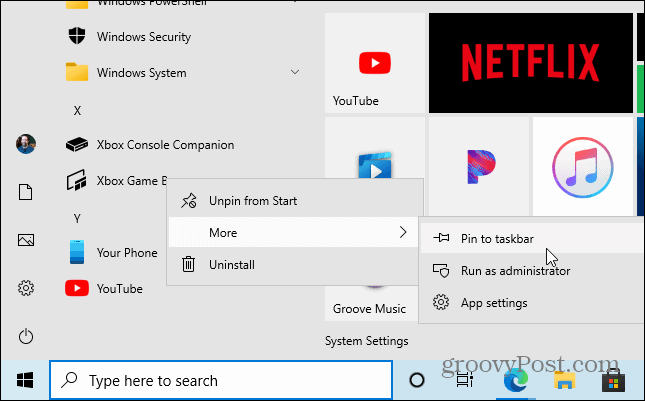
Je kunt ook met de rechtermuisknop op het YouTube-app-pictogram op het bureaublad klikken en het vastmaken aan het menu Start en / of je taakbalk.
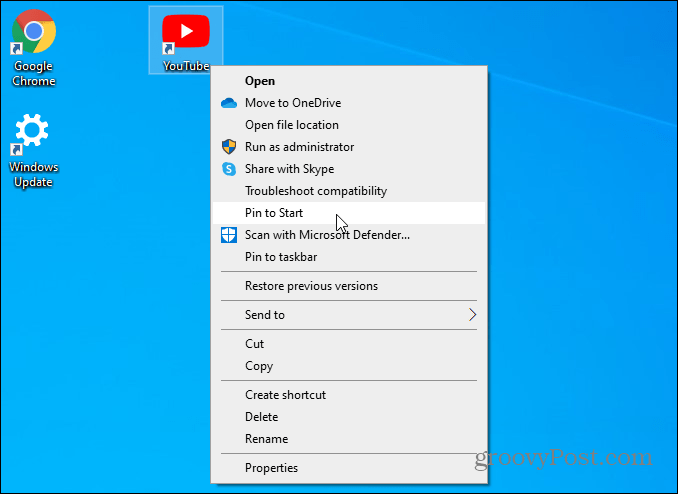
Dat is alles wat er is. Nu heb je YouTube geïnstalleerd als een PWA op Windows 10. Veel kijkplezier!
En als we het hebben over apps die niet beschikbaar zijn in de Microsoft Store, kijk dan eens hoe u Disney Plus installeert als een app op Windows 10.
Prijsafstemming in de winkel: hoe u online prijzen kunt krijgen met fysiek gemak
Kopen in de winkel betekent niet dat u hogere prijzen moet betalen. Dankzij prijsafstemmingsgaranties kunt u online kortingen krijgen met fysieke ...
Een Disney Plus-abonnement cadeau doen met een digitale cadeaukaart
Als je Disney Plus leuk vindt en het met anderen wilt delen, kun je als volgt een Disney + Gift-abonnement kopen voor ...
Uw gids voor het delen van documenten in Google Documenten, Spreadsheets en Presentaties
U kunt eenvoudig samenwerken met de webgebaseerde apps van Google. Hier is uw gids voor het delen in Google Documenten, Spreadsheets en Presentaties met de rechten ...


